نور زرد کنترلر PS4 به چه دلایلی ایجاد می شود؟ استفاده از پلی استیشن در زمان های اخیر به یک روند برجسته تبدیل شده است. اگر صاحب یک PS4 هستید، به احتمال زیاد یک کنترلر PS4 نیز دارید. یکی از مسائلی که ممکن است تجربه بازی شما را مختل کند، ظاهر شدن یک چراغ زرد روی کنترلر PS4 است.
هنگامی که این اتفاق می افتد، به خصوص در طول یک جلسه بازی طولانی، وجود نور زرد می تواند به خصوص آزاردهنده باشد. در این بحث، دلایل ظاهر شدن نور زرد روی کنترلر PS4 را بررسی خواهیم کرد و روشهای عیبیابی موثر برای حل آن را بررسی خواهیم کرد.

دلایل شایع نور زرد کنترلر PS4
شایع ترین دلایل برای کنترلر PS4 نور زرد هستند
باتری کم در نور زرد کنترلر PS4
اگر کنترلر به دلیل شارژ کم باتری نتواند به درستی وصل شود، نور زرد را نشان می دهد.
کانکتور USB آسیب دیده
اگر کابل USB را به درستی وصل کنید، کنترلر PS4 شما نور زرد نشان می دهد. گاهی اوقات ممکن است کامپیوتر شما به دلیل اتصال USB معیوب قطع شود.
آسیب کابل شارژ
در حین شارژ کردن کنترلر PS4 شما، اگر نور زرد نشان داد، به دلیل آسیب دیدن کابل شارژ است.
سخت افزار معیوب در نور زرد کنترلر PS4
با گذشت زمان استفاده از کنترلر PS4 ممکن است باعث داغ شدن بیش از حد شود. این بر اجزای داخلی تأثیر می گذارد و نور زرد را به عنوان سیگنال نشان می دهد. دلایل نور زرد مرگ در کنترلر PS4 شما هرچه که باشد، بهتر است هر چه زودتر آن را شناسایی کنید. سپس اگر پیچیده تر نشد، می توانید آن را بسیار ساده تر حل کنید.
چگونه نور زرد کنترلر PS4 را رفع کنیم
در اینجا به نحوه رفع نور زرد می پردازیم. راه حل های زیادی برای رفع مشکل وجود دارد. هر یک از این راه حل ها اگر دلیل را به درستی پیدا کنید، مشکل را حل می کند.
کنترلر شارژ مجدد
از کابل USB خود استفاده کنید و کنترلر خود را برای شارژ به کنسول وصل کنید. آن را برای مدت طولانی نگه دارید و ببینید آیا شارژ می شود تا زمانی که نور زرد مورد نیاز ناپدید شود.
کنترلر PS4 را بازنشانی کنید
ریست کردن کنترلر PS4 یکی از بهترین راه حل هایی است که می توانید این مشکل را برطرف کنید. در اینجا نحوه تنظیم مجدد آن آمده است. دو روش ریست وجود دارد.
تنظیم مجدد کنترلر PS4
این به معنای خاموش کردن رایانه یا دستگاه و روشن کردن مجدد آن است. اکنون تمام خاطرات را پاک می کند و می تواند بسیاری از مشکلات را حل کند. روش دیگر تنظیم مجدد اتصال بین کنسول و کنترلر است، در صورتی که کنترلر دیگری دارید که کار می کند.
سپس مراحل زیر را امتحان کنید.
- اکنون از کنترلر دوم برای ورود استفاده کنید و از منوی بالای PS4 تنظیمات گزینه را که مانند چمدان برچسب زده شده اند انتخاب کنید.
- از کادر بازشو، روی دستگاه کلیک کنید.
- سپس دستگاه های بلوتوث را انتخاب کنید.
- می توانید کنترلر خود را در لیست مشاهده کنید. از آنجا که کنترل کننده ای که استفاده می کنید همان کنترل کننده است و روی غیر فعال کلیک کنید.
توجه: یک فعال با یک نقطه سبز و غیر فعال بدون نقطه سبز ظاهر می شود.
- یک دکمه گزینه در سمت راست تاچ پد روی کنترلر وجود دارد. پس از انتخاب آن، ممکن است مجموعه ای از گزینه ها را مشاهده کنید.
- روی دستگاه فراموش شده کلیک کنید. خرابی کنترلر فراموش شده است. باید PS4 را خاموش کنید. با نگه داشتن دکمه PS4 روی کنترلر، به گزینه power بروید و خاموش کردن PS4 را انتخاب کنید.
- از یک کابل USB برای اتصال کنترلر بد رفتار خود به PS4 استفاده کنید
- حالا PS4 را روشن کنید و منتظر بوت شدن باشید. با استفاده از دکمه playstation روی کنترلر، وارد PS4 شوید. برای بررسی اینکه آیا مشکل هنوز وجود دارد یا خیر، بروید.
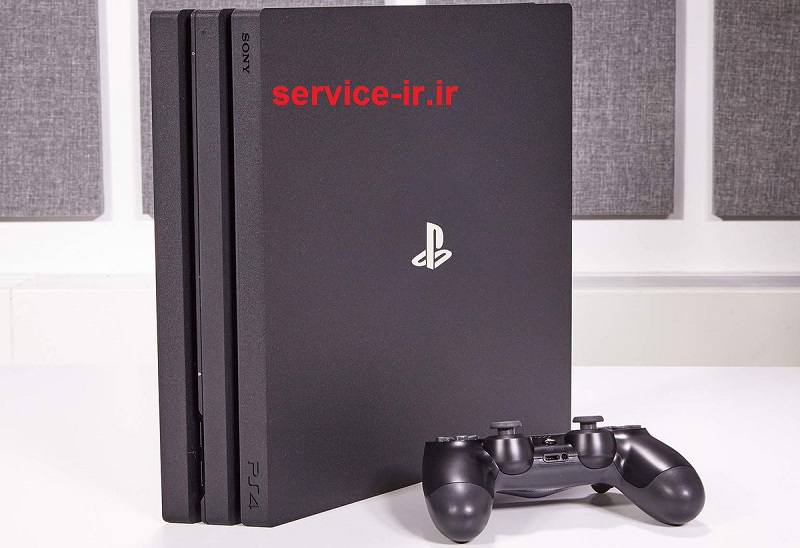
هارد ریست کنترلر PS4
در اینجا ما به یک هارد ریست می رویم. توجه داشته باشید که دستگاه شما به تنظیمات پیشفرض کارخانه برمیگردد، اکنون میتوانیم برای بازنشانی سخت اقدام کنیم.
- ابتدا PS4 خود را خاموش کنید.
- یک سوراخ کوچک در قسمت پشتی کنترلر PS4 نزدیک دکمه شانه چپ وجود دارد.
- دکمه مدفون را با کمک گیره داخل سوراخ فشار دهید. اطمینان حاصل کنید که یک انتهای گیره کاغذ باز شده است تا به راحتی در آن قرار دهید.
- باید دکمه را به مدت 5 ثانیه نگه دارید.
- سپس از یک کابل USB برای اتصال کنترلر به PS4 استفاده کنید.
- حالا PS4 را روشن کنید و منتظر بوت شدن باشید. با استفاده از دکمه playstation روی کنترلر، وارد PS4 شوید. این روش را با بررسی اینکه مشکل هنوز وجود دارد به پایان برسانید.
شاید این مقاله را دوست داشته باشید: رفع کار نکردن ماوس روی PS4






